So überprüfen und löschen Sie Ihren Standorthistorie auf dem iPhone
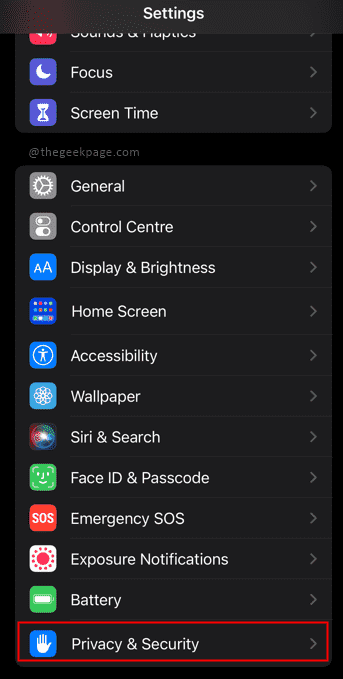
- 1881
- 330
- Madleen Vater
Sie können Ihr iPhone oder iPad verwenden, um Ihre Standorthistorie zu untersuchen, wenn Sie sich jemals gefragt haben, wohin Sie in der vergangenen Woche gegangen sind. Darüber hinaus können Sie eine Tonne spezifischer Informationen zu Ihrem Standort erhalten, wenn Sie Google Maps verwenden. Der Artikel enthält die folgenden Schritte, in denen Sie angezeigt werden. Sie werden möglicherweise erschrocken sein zu hören. Dies sollte nicht überraschend sein, da jedes große Technologieunternehmen und jede App über eine Art Ort-Tracking-Fähigkeit verfügen. Jeder macht es, einschließlich Twitter, Facebook, Apple und Google. Von jeder Organisation werden verschiedene Ansätze verwendet, um die Daten zu verwenden. Apple sagt beispielsweise, dass es Ihre Daten nicht an irgendjemanden weitergibt und nur die wichtigsten Websites verfolgt, an denen Sie in der Vergangenheit waren. Google hingegen zeichnet sorgfältig jede Aktion auf, die Sie ergreifen, insbesondere wenn Sie Google Maps verwenden.
Überprüfen Sie den Standorthistorie auf dem iPhone
Schritt 1: Öffnen Einstellungen Auf Ihrem iPhone
Schritt 2: Gehen Sie zu Privatsphäre & Sicherheit auf dem Bildschirm Einstellungen.
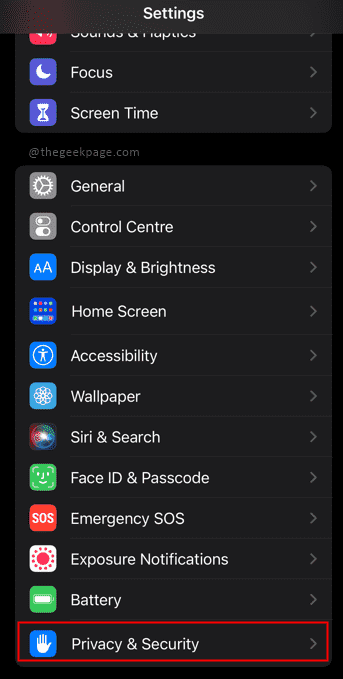
Schritt 3: Wählen Sie aus Standortdienste Aus dem Datenschutzmenü.
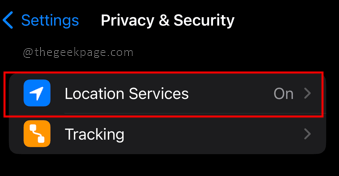
Schritt 4: Scrollen Sie nach unten und öffnen Sie Systemdienste auf dem Bildschirm "Standortdienste".
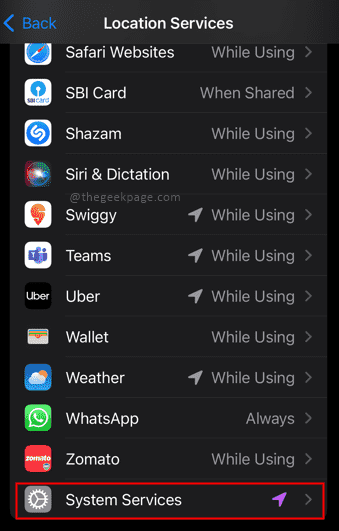
Schritt 5: Wählen Sie die Bedeutender Ort Aus dem Menü System Services.

Schritt 6: Scrollen Sie nach unten auf der Seite, um die zu überprüfen Zusammenfassung Abschnitt.
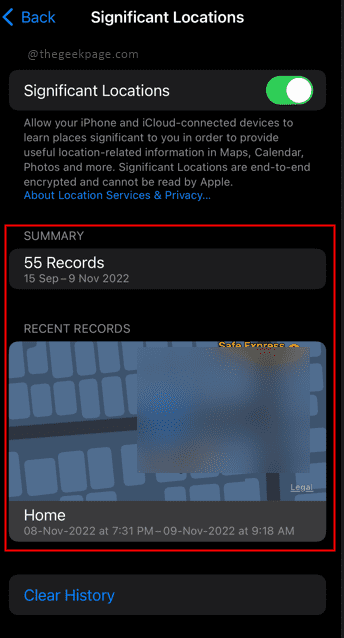
Notiz: Im Abschnitt History werden Ihnen nun eine Karte und eine Liste der einzelnen Standorte, die wir in dieser Region besucht haben. Falls Sie Datenschutzbedenken haben, empfehlen wir Ihnen, die umzuschalten Bedeutende Orte Wechseln zu AUS. Eine Nahaufnahme des ausgewählten Ortes ist jetzt für Sie sichtbar, zusammen mit einer Liste der Zeiten und Tage, an denen Sie es besucht haben. Sie können auch den Standortverlauf löschen, indem Sie unten ein klarer Verlauf auswählen. Die von Ihnen besuchten Standorte sind in einem Zusammenfassungsformat sichtbar. Um alle besuchten Standorte zu überprüfen, benötigen Sie eine Apple Mac buchen für dasselbe.
Das war's Leute!! Ich hoffe, der Artikel ist informativ und nützlich. Teilen Sie uns im Kommentarbereich mit, wie Sie Ihre Standortverfolgung verwenden und ob Sie bestimmte Funktionen so ändern, dass Sie Ihren Anforderungen entsprechen. Vielen Dank für das Lesen!!.
- « So reparieren Sie das iPhone WiFi wiederholt [gelöst]
- Windows -Skript -Host -Fehler 0xC004F025 während der Aktivierung beheben »

